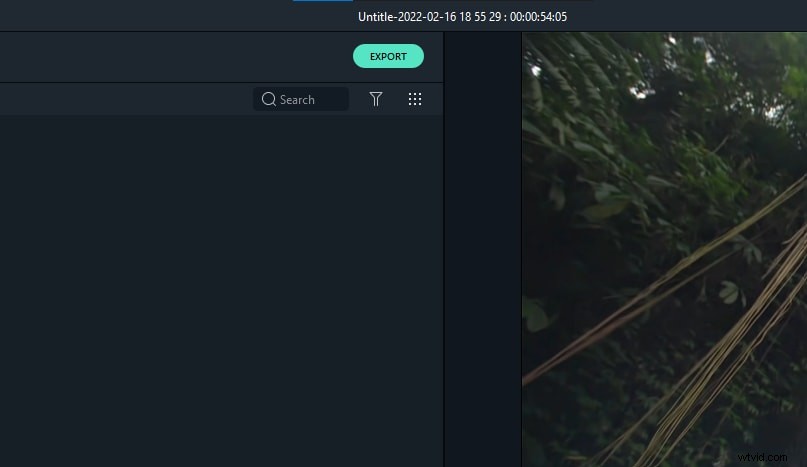W naszym życiu jest tak wiele sytuacji, w których pragniemy cofnąć się w przeszłość i zmienić rzeczy na lepszy; niestety, w rzeczywistości życie nie daje takiej możliwości. Ale istnieje możliwość przewijania lub cofania rzeczy w świecie edycji wideo, ponieważ tutaj można łatwo cofnąć czas i przeglądać rzeczy dla zabawy. Zanim zaczniesz używać umiejętności i narzędzi do edycji filmów, aby stworzyć tak piękny efekt, dobrze jest zapoznać się z kilkoma ważnymi terminami.
Powyższe informacje zawierają tylko podstawowe informacje o oprogramowaniu Final Cut Pro X platformy Apple. Służy jako profesjonalne narzędzie do edycji filmów z niesamowitymi funkcjami, ale jeśli jesteś początkującym użytkownikiem tej platformy do edycji wideo, lepiej użyć Wondershare Filmora dla komputerów Mac. Z przyjemnością dowiesz się, że Wondershare Filmora zawiera wszystkie funkcje jakości do potrzeb edycji wideo z łatwym w obsłudze interfejsem użytkownika. Możesz pobrać wersję próbną tego narzędzia z oficjalnej strony internetowej.
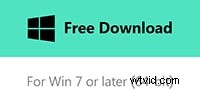
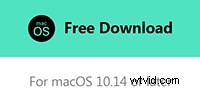
Możesz też polubić: Jak odwrócić filmy w Adobe Premiere Pro>>
Różnica między przewijaniem do tyłu i do tyłu:
Rewers:
Słowo reverse, jak sama nazwa wskazuje, oznacza, że możemy odtwarzać wideo od jego końca do pozycji początkowej. Tak, istnieje możliwość odwrócenia kolejności klatek wideo w celu ułożenia ich w taki sposób, aby ostatnia klatka pojawiała się jako pierwsza po odwrotnej kolejności, tak aby pierwsza klatka przechodziła na ostatnią pozycję w klipie.
Przewiń:
Z drugiej strony przewijanie jest również interesującą funkcją do edycji wideo, w której użytkownicy po prostu duplikują klip w postaci segmentu lub dokonują korekt w zakresie wyboru zakresu, a następnie przewijają ten konkretny segment z prędkością wielokrotnie większą niż oryginalna prędkość klipu. Następnie odtwarzają fragment oryginalnego klipu z normalną prędkością w kierunku do przodu.
Chociaż możliwe jest uzyskanie efektu przewijania w filmach z prostą opcją odwracania, ale nadal platforma Apple obsługuje obie te opcje jako samodzielne opcje.
Jak odwrócić klip w Final Cut Pro
Być może słyszałeś o efekcie Retiming w filmach, w których albo przyspieszamy nasz klip, albo spowalniamy go o określony czynnik czasu, aby można było osiągnąć pożądany efekt. Istnieją dwa rodzaje efektów retimingu:typ o zmiennej prędkości i format o stałej prędkości. FCP jest w stanie połączyć opcję odwrotną z efektami retimingu, dzięki czemu można opracować coś innowacyjnego nawet przy prostych wysiłkach edycyjnych.
Krok 1:
Najpierw przejdź do osi czasu, a następnie wybierz żądany klip ze swojej kolekcji, który chcesz odwrócić. Możliwe jest również zastosowanie tego efektu do grupy klipów zgodnie z potrzebami.
Krok 2:
Teraz musisz przejść do wyskakującego menu, w którym dostępna jest opcja odwrócenia klipu w postaci strzałki skierowanej w lewo.
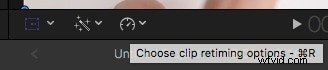
Uderz w tę opcję odwrotną.
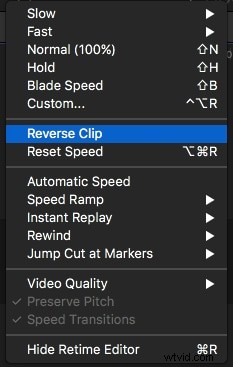
Krok 3:
Jeśli chcesz dostosować prędkość odwróconego klipu, użyj uchwytu retimingu i przeciągnij go w prawo lub w lewo, zgodnie z potrzebą zmniejszenia lub zwiększenia prędkości klipu.

Krok 4:
Teraz kliknij opcję odtwarzania, aby wyświetlić wideo z efektem odwrotnym.
Jak przewijać filmy za pomocą Final Cut Pro
Na platformie Apple możesz także przewijać klipy wideo według potrzeb. Ta opcja jest używana głównie do sekwencji akcji, a także do uprawiania sportu.
Krok 1:
Przejdź do osi czasu i wybierz klipy, które chcesz przewinąć.
Krok 2:
Teraz z wyskakującego menu wybierz opcję przewijania do tyłu i wybierz żądane ograniczenie prędkości dla tej akcji.
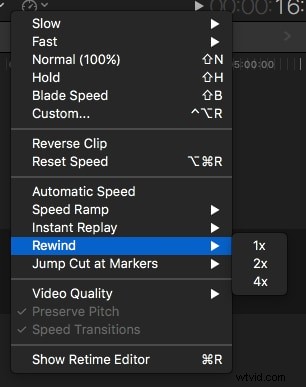
Krok 3:
Przeciągnij moduł obsługi retimingu, aby dostosować prędkość zgodnie z potrzebami.
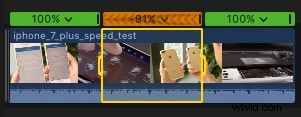
Krok 4:
Odtwórz klip, aby wyświetlić efekty edycji.
Łatwiejszy sposób na odwrócenie filmu w Filmorze
Filmora Video Editor to darmowy program do edycji wideo do odwracania filmów, który jest prosty w użyciu. Pozwala użytkownikom publikować swoje filmy w Internecie, a także tworzyć nowe i modyfikować stare. Procedury cofania filmów w Filmorze są proste i nieskomplikowane, więc możesz je bez problemu śledzić.
Krok 1 :Aby przesłać plik wideo, najpierw kliknij „Importuj”. Możesz także po prostu przeciągnąć i upuścić pliki multimedialne do Biblioteki multimediów, a zostaną one wyświetlone na monitorze podglądu/programu. Po dodaniu ich do osi czasu możesz zobaczyć swoje filmy w formie fali i w formacie wektorowym. Możesz także obejrzeć podgląd taśmy filmowej na żywo, aby zobaczyć, co dzieje się w filmie.
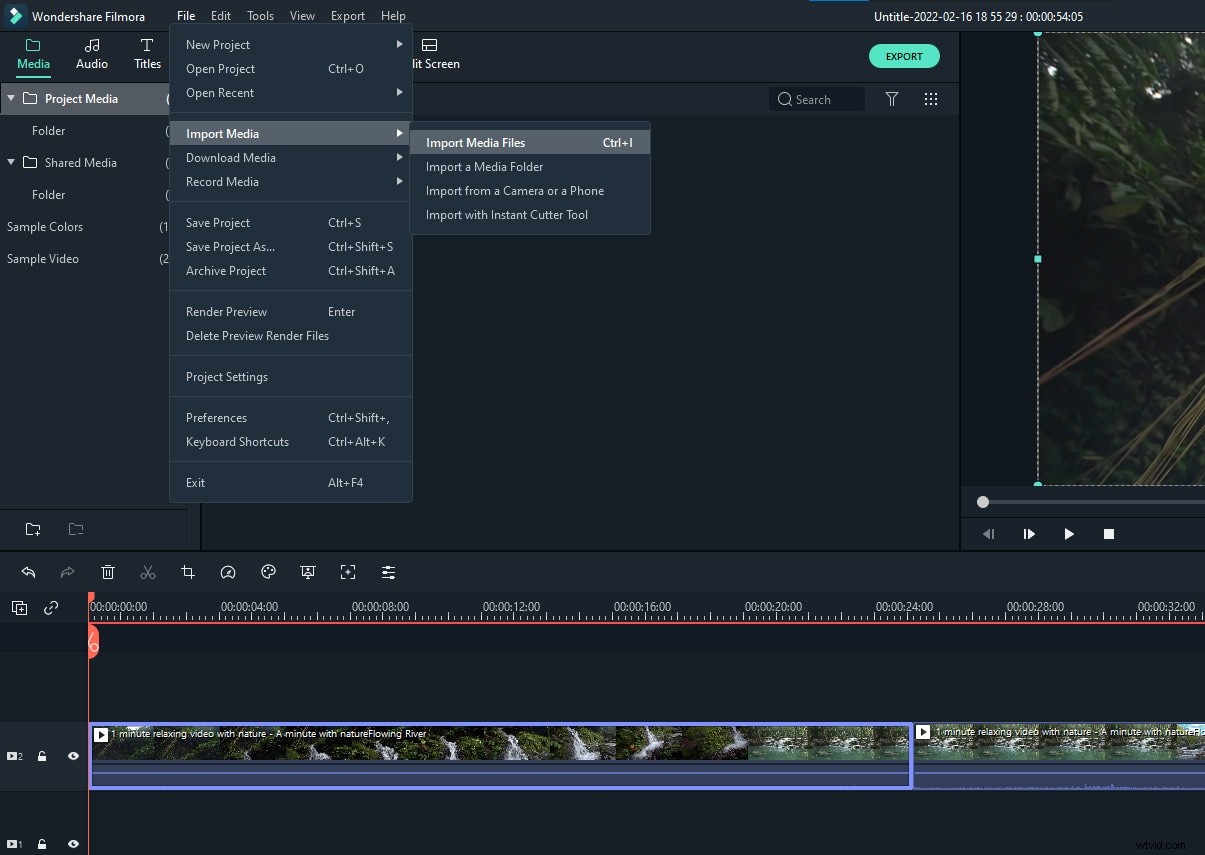
Krok 2 :Umieść wideo na ścieżce wideo, przeciągając je i upuszczając. Możesz wybrać prędkość i czas trwania, klikając prawym przyciskiem myszy na ścieżce. Następnie w panelu Prędkość niestandardowa włącz opcję Prędkość cofania. Możesz także wybrać Odwróć, klikając symbol prędkości na pasku narzędzi.
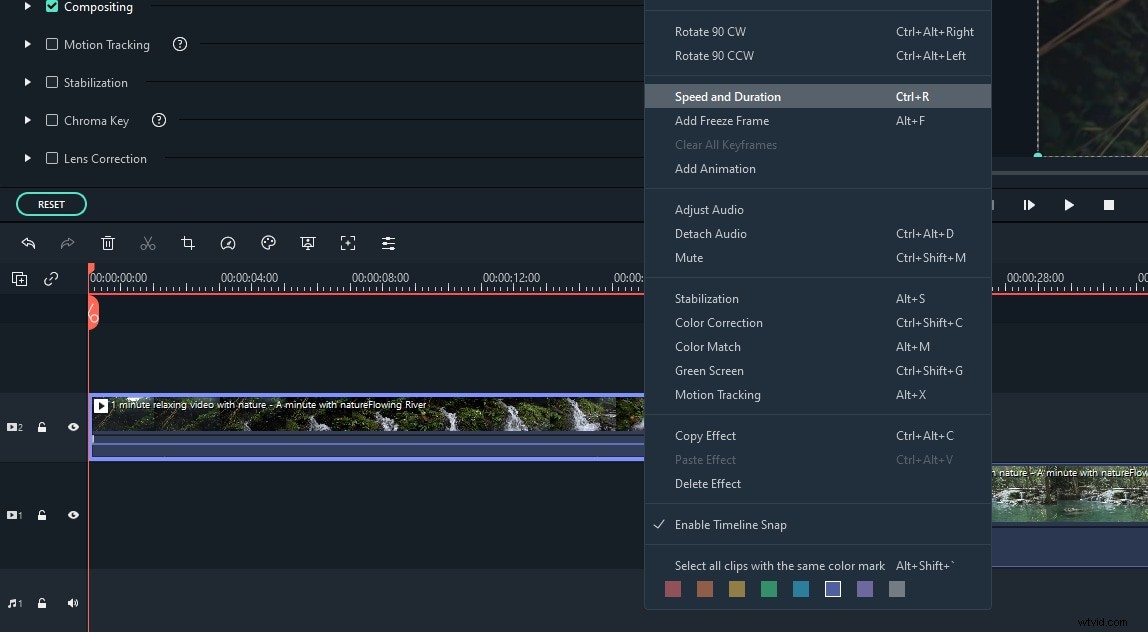
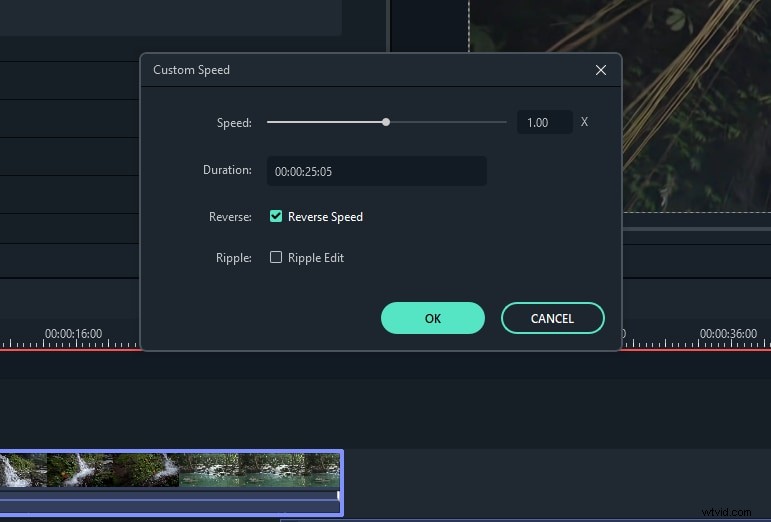
Krok 3 :Kliknij „Eksportuj”, aby zapisać plik.